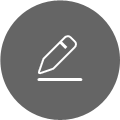定时开关机怎么设置
自动定时开机的实现必须有相应的支持才行,绝大多数都支持自动开机,我们只要在BIOS中进行相应设置即可。按“Delete”键进入BIOS界面。在BIOS设置主界面中选择“Power Management Setup”菜单,进入电源管理窗口。默认情况下,“Automatic Power Up(定时开机,有些机器选项为Resume By Alarm)”选项是关闭的,将光标移到该项,用PageUp或PageDown翻页键将“Disabled”改为“Enabled”,而后在“Date (of Month) Alarm”和“Time (hh:mm:ss) Alarm”中分别设定开机的日期和时间。点击“Save Exit Setup”,按“Y”键保存CMOS设置退出。
定时开机方法:开机时按下DEL键进入BIOS;选择Power Management Features;选择Set Wake Up Events;将Resume By Alarm设置为Enabled,下面是设置定时开机的具体时间;保存设置后退出BIOS设置界面,进入操作系统后再次关机就生效了。
定时关机方法:单击“开始”按钮,在“开始”菜单中选择“程序”选项,在“程序”中选择“附件”,再在“附件”中选择“系统工具”,在“系统工具”中选择“计划任务”命令,这时就打开了“计划任务”窗口,在该窗口中,点击“添加已计划的任务”进入“计划任务”向导。按照提示点击“下一步”后,再点击“浏览”按钮,找到“C:\WINDOWS\system32\Rundll32.exe”打开,然后根据自己的需求设置任务执行的方式,如每天或每周。最后设置好这个任务开始的时间和开始的日期,点击“完成”按钮就会在计划任务窗口出现“Rundll32”这个计划任务名。
这个计划任务还需要进行属性的修改设置,在计划任务窗口,双击“Rundll32”打开属性窗口,在“运行”栏中把原有的内容修改为:C:\windows\Rundll32.exe user.exe,exitwindows。注意user.exe和exitwindows之间的“,”必须为英文半角,且其前后不能有“空格”。 这样,完成了自动关机!
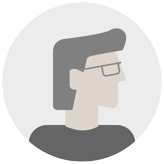

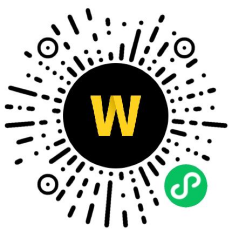

 zhangjing
2014-11-19 11:13:44
zhangjing
2014-11-19 11:13:44